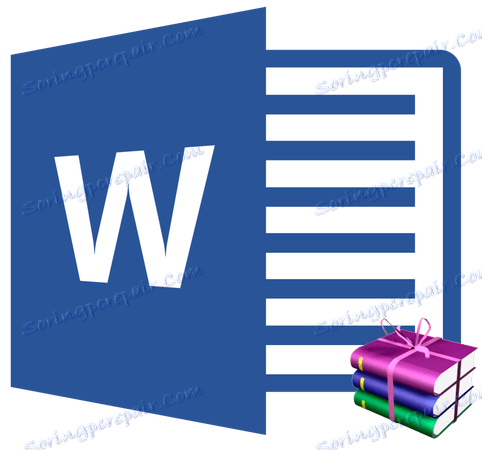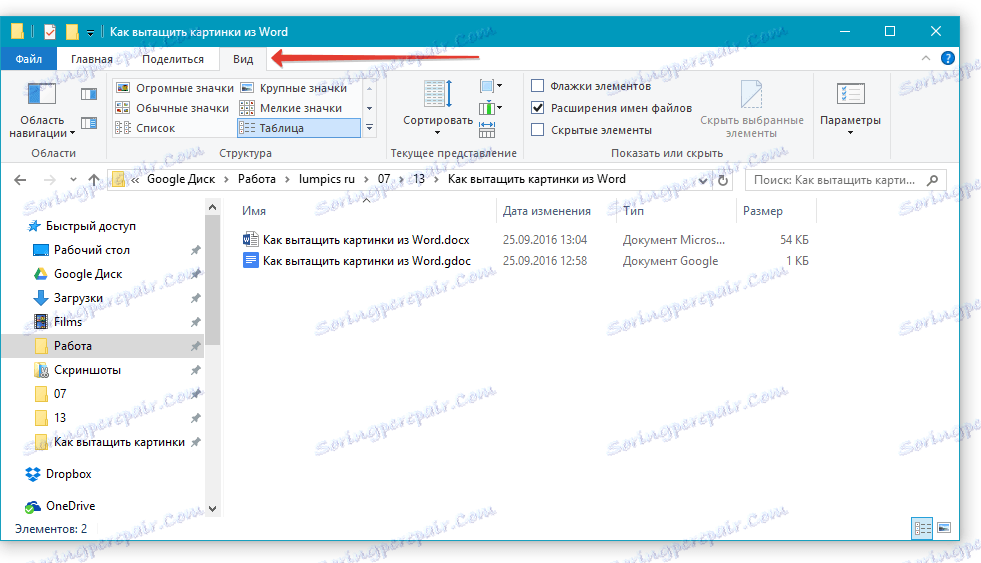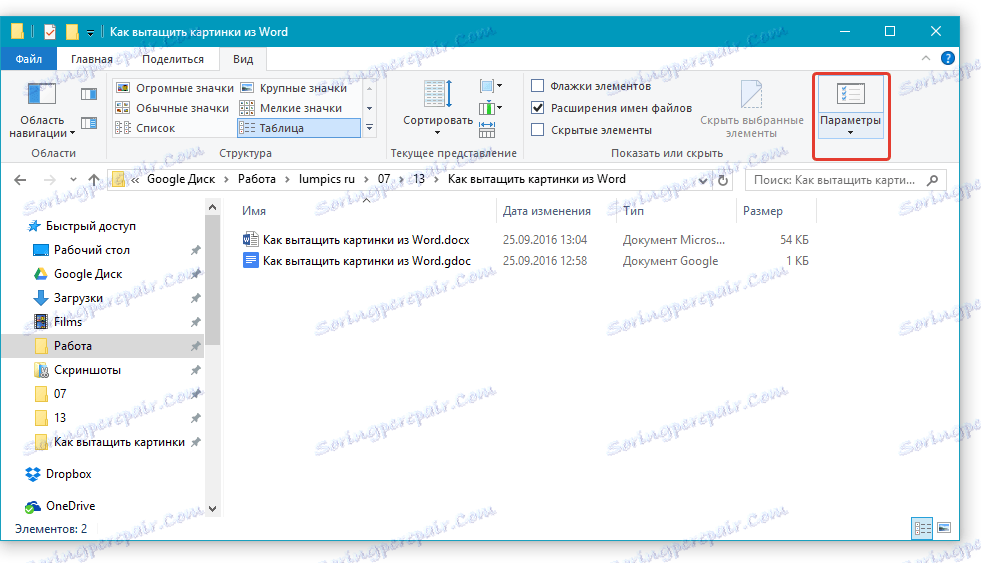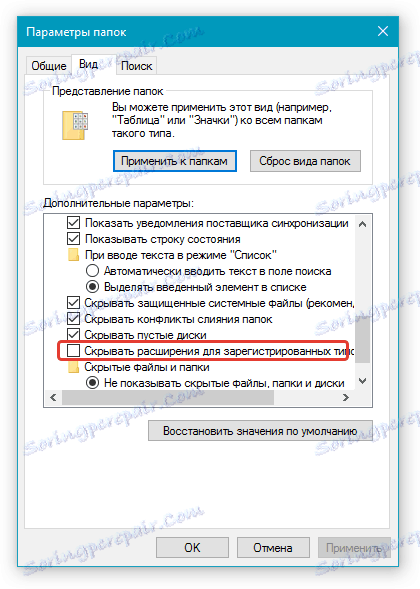Як витягнути і зберегти картинки з документа Microsoft Word
Чи бувало у вас таке, що в документі Word ви знайшли зображення або зображення, які б хотілося зберегти і використовувати в подальшому? Бажання зберегти картинку - це, звичайно, добре, питання лише в тому, як це зробити?
Просте "CTRL + C", "CTRL + V" працює далеко не завжди і не скрізь, та й в контекстному меню, яке відкривається після натискання на файл, теж немає пункту "Зберегти". У цій статті ми розповімо про простому і ефективний спосіб, за допомогою якого можна зберегти картинку з Ворд в JPG або будь-якому іншому форматі.
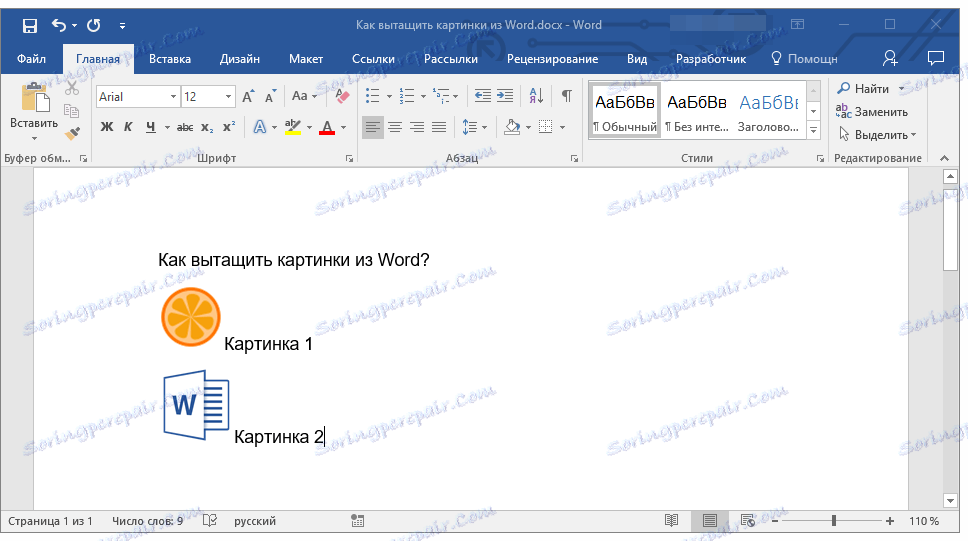
Краще рішення в ситуації, коли потрібно зберегти малюнок з Word окремим файлом, це зміна формату текстового документа. Якщо говорити точніше, розширення DOCX (або DOC) потрібно змінити на ZIP, тобто, зробити з текстового документа архів. Безпосередньо всередині цього архіву ви зможете знайти все що містяться в ньому графічні файли і зберегти їх все або тільки ті, що вам потрібні.
урок: Вставка зображення в Ворд
створення архіву
Перш, ніж приступити до виконання маніпуляцій, описаних нижче, зберегти документ, що містить графічні файли, і закрийте його.
1. Відкрийте папку з документом Word, що містить необхідні вам картинки, і клацніть по ньому.
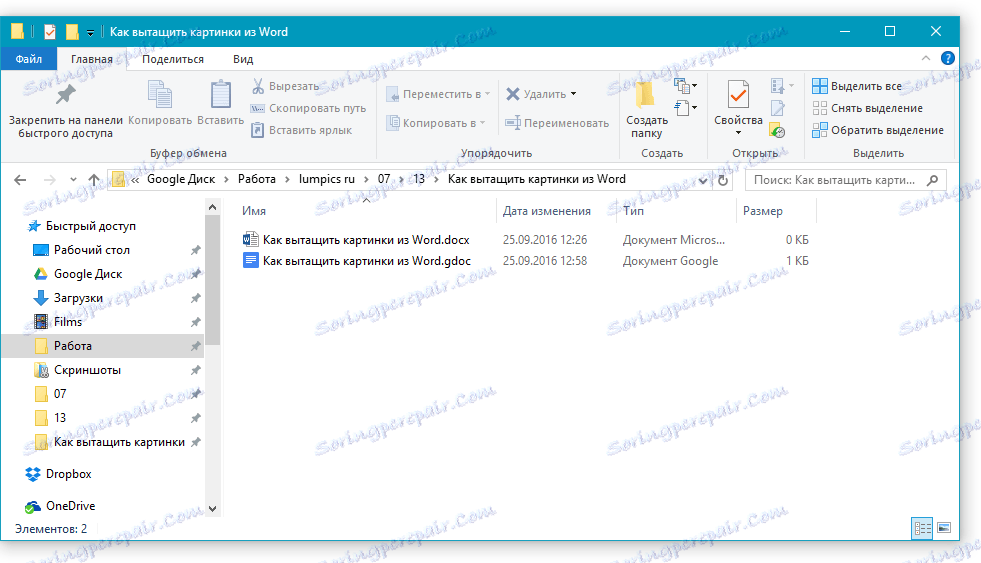
2. Натисніть "F2", щоб його перейменувати.
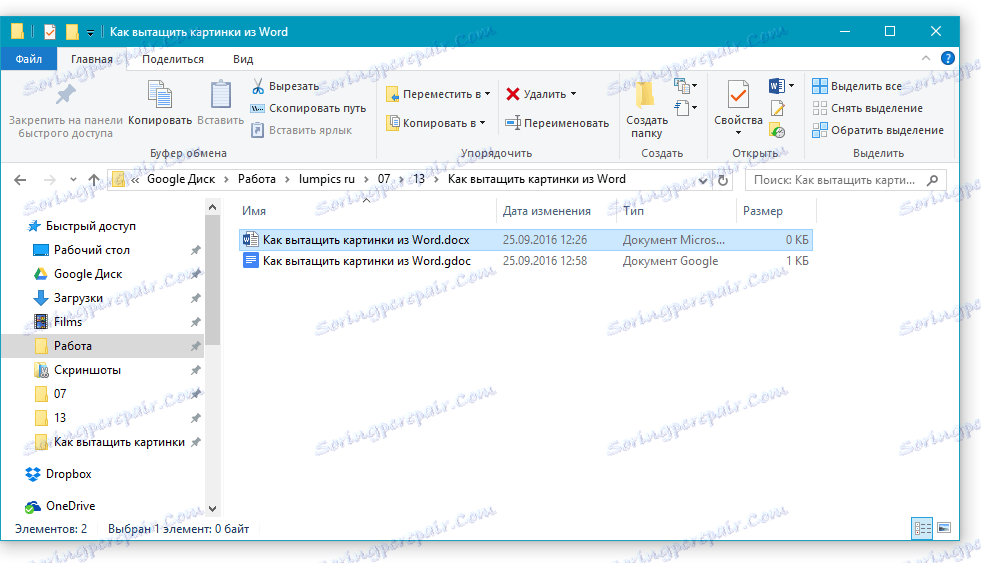
3. Видаліть розширення файлу.
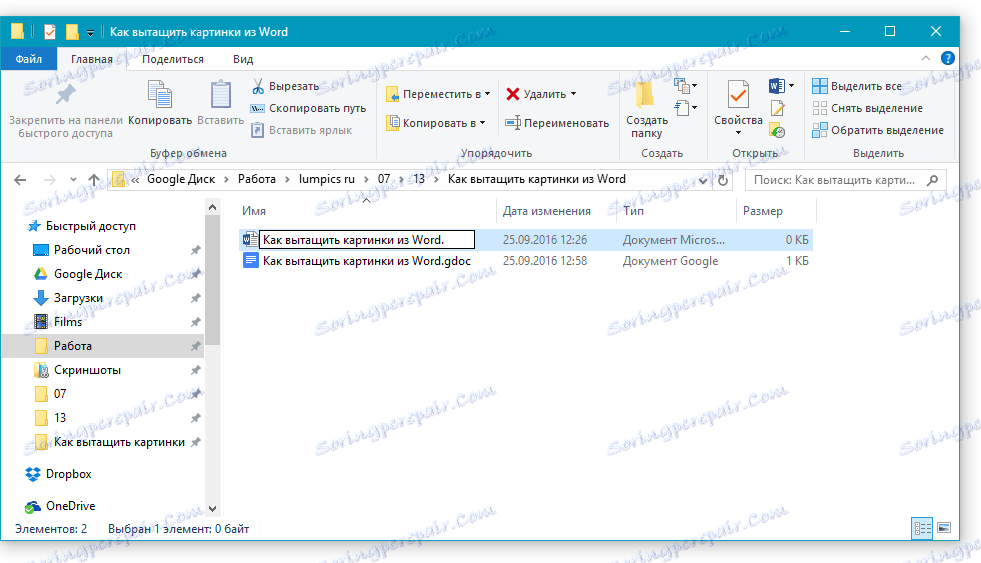
Примітка: Якщо розширення файлу не відображається при спробі його перейменувати, виконайте наступні дії:
- У папці, де знаходиться документ, відкрийте вкладку "Вид";
- Натисніть кнопку "Параметри" і виберіть пункт "Змінити параметри";
- Перейдіть у вкладку "Вид", знайдіть в списку "Додаткові параметри" пункт "Приховувати розширення для зареєстрованих типів файлів" і зніміть з нього галочку;
- Натисніть "Застосувати" і закрийте діалогове вікно.
4. Введіть нове ім'я розширення (ZIP) і натисніть "ENTER".
5. Підтвердіть дію, натиснувши "Так" у вікні.
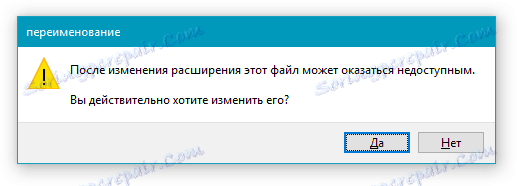
6. Документ DOCX (або DOC) буде змінений на ZIP-архів, з яким ми і продовжимо працювати.
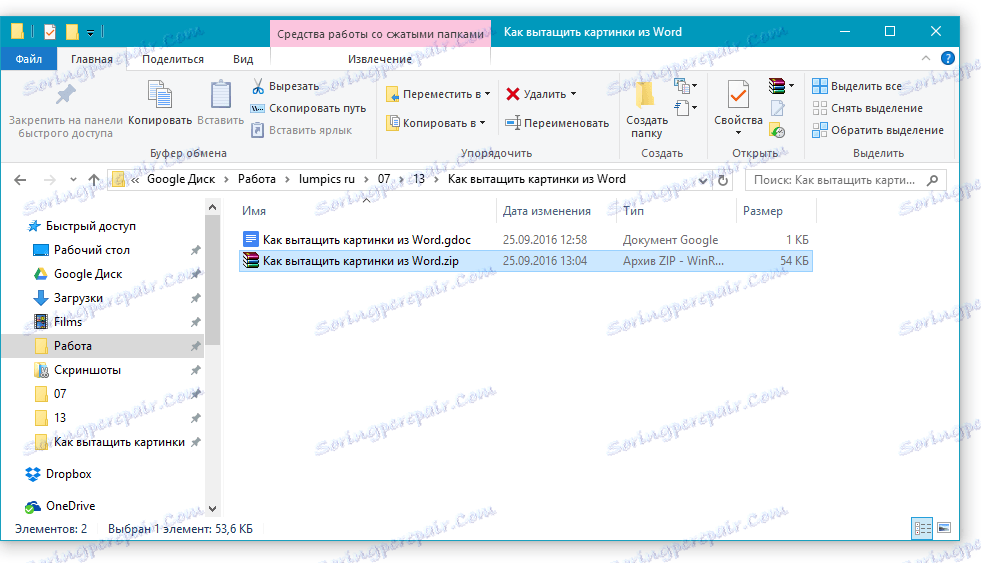
Витяг вмісту з архіву
1. Відкрийте створений вами архів.
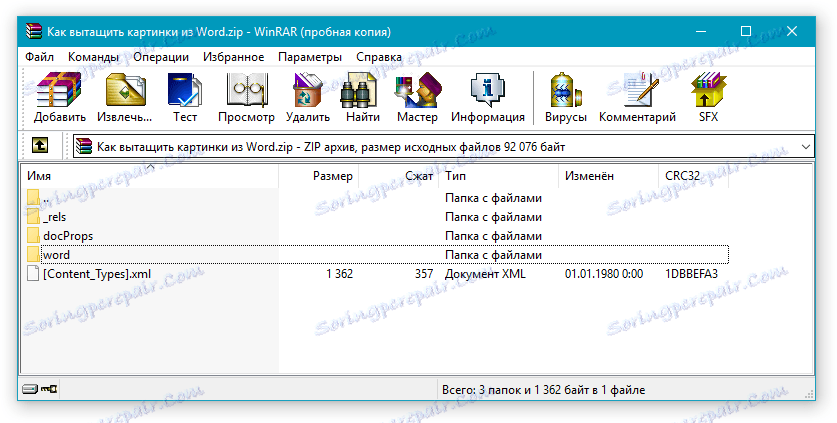
2. Перейдіть в папку "Word".
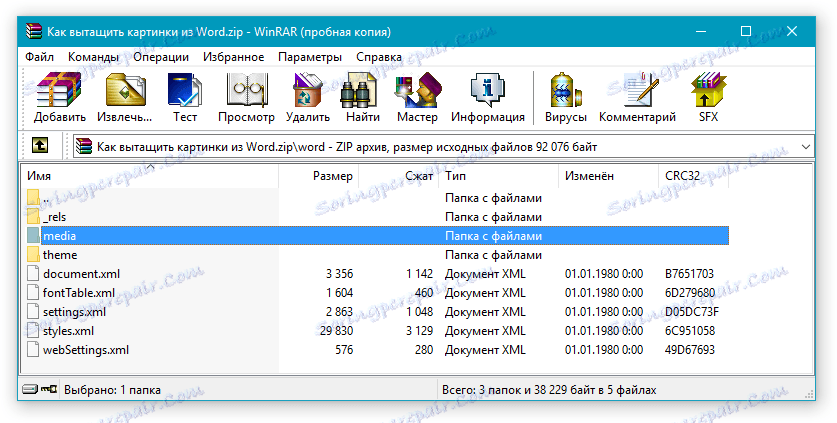
3. Відкрийте папку "Media" - саме в ній і будуть міститися ваші картинки.
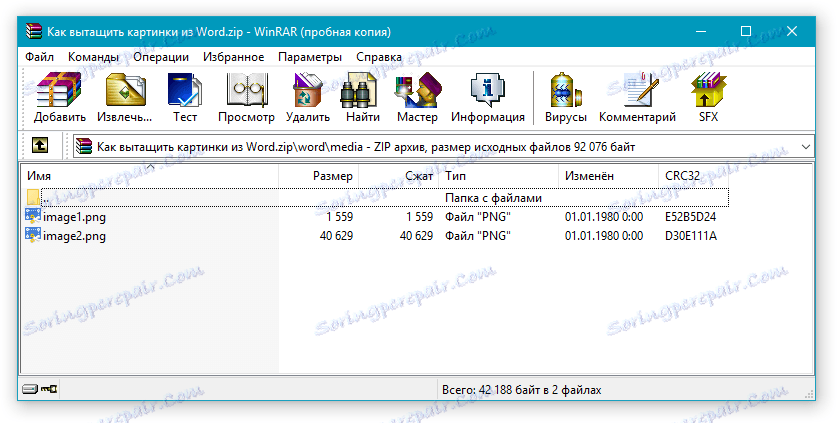
4. Виділіть ці файли і скопіюйте, натиснувши "CTRL + C", вставте їх в будь-який зручний місце, натиснувши "CTRL + V". Також, ви можете просто перетягнути зображення з архіву в папку.
Якщо текстовий документ, який ви перетворили в архів, все ще потрібен вам для роботи, повторно змінити його розширення на DOCX або DOC. Для цього скористайтеся інструкцією з попереднього розділу цієї статті.
Варто відзначити, що зображення, які містилися в документі DOCX, а тепер стали частиною архіву, зберігаються в своєму оригінальному якості. Тобто, навіть якщо в документі велика картинка була зменшена, в архіві вона буде представлена в повному розмірі.
урок: Як в Word обрізати зображення
Ось, власне, і все, тепер ви знаєте, як можна швидко і зручно отримувати графічні файли з Ворд. Використовуючи цей простий метод, ви можете витягнути з текстового документа фото або будь-які картинки, які в ньому містяться.